パワーポイントでのマニュアル作成5つのコツ!テンプレートや作成例も紹介

デザイン性の高い資料をつくれる「パワーポイント」は、マニュアル作成に利用される場合が多いです。デザインや構成を自身で工夫できるので、視覚的に分かりやすいマニュアルをつくれます。
しかし、「パワーポイントで見やすいマニュアルを運用したいものの、作り方が分からない」と悩む方も多いのではないでしょうか。
そこで今回は、パワーポイントでマニュアルを作成するコツやテンプレートを中心にご紹介します。
- パワーポイントでマニュアル作成をするコツやメリット・デメリットを知りたい
- マニュアル作成に使用できるパワーポイントのテンプレートを自社でも導入したい
- マニュアルの作成・共有・管理まで一元的に行えるツールを探している
という方はこの記事を参考にすると、パワーポイントでのマニュアルの作り方が分かるほか、共有・管理を効率化させるヒントも見つかります。
目次
パワーポイントでマニュアルを作成する5つのコツ
ここでは、パワーポイントでマニュアルを作成するコツを5つ紹介します。見やすい資料をつくるためにも、以下のコツを押さえましょう。
(1)文字のフォントを統一する
まずは、マニュアルの文字のフォントを決めましょう。
文字のフォントを複数使用するとマニュアルが見づらくなります。そのため、メインとなるフォントをひとつに絞ることで、ストレスなく読める手順書が作れるのです。
ただし、単調なマニュアルだと「読むべき部分」が分かりづらいので、重要な箇所を太文字にしたり、下線を引いたりしましょう。また、自社でフォントが定められていない場合は、線の太さが均一で視認性の高い「ゴシック体」がおすすめです。
- ゴシック体の例

(2)カラーを3色に絞る
次に、カラーを3色に抑えましょう。以下のように、3色のカラーを使い分けるとより見やすくなります。
- ベースカラー
- メインカラー
- アクセントカラー
操作書の説明文で使うカラーで、黒が使われるケースが多いです。
見出しなどの強調したい箇所で使うカラーになります。たとえば、企業のロゴに使われている色などがおすすめです。
一番強調したい箇所で使うカラーです。メインカラーが赤の場合は青を選ぶなど、見分けがつく色を選択しましょう。

視認性を高めようと色を増やすと見づらくなるため、主要な3色に限定して統一感を持たせます。たとえば、企業のブランドカラーや視認性の高い色を選ぶと良いでしょう。
(3)図・表・写真を活用する
テキストだけでは伝えにくい内容を視覚的に補完するために、図や表、写真を添付することもコツです。
マニュアルがテキストだけでは、情報が単調になってしまううえイメージがわきづらく、伝わりにくくなってしまいます。一方、図などの視覚情報があれば内容をすぐに理解できるため、マニュアルが活用されやすくなるのです。
したがって、パワーポイントでマニュアルをつくるときには、図や表、写真を効果的に使いましょう。ただし、過度に利用すると情報にまとまりがなくなり、理解しづらくなるので、必要なものに絞るのがポイントです。
(4)テンプレートを活用する
4つ目に、テンプレートを活用して、デザインの手間を省きながらも質の高いスライドを作成しましょう。
また、階層構造を活用すると情報の優先順位が明確になります。以下のように表紙や見出し、サブ見出しを使い、視覚的に情報の重要度を示せば、読みやすさが向上します。
- 表紙
- 目次
- 詳細(具体的なノウハウの紹介ページ)



このように、マニュアルの構成にあわせて見本のテンプレートを準備しておけば、マニュアルをつくるたびにレイアウトを考える時間をなくせます。そのため、マニュアル作成の手間を減らすために、自社にあったテンプレートを整えておきましょう。
(5)テキストを詰め込みすぎない
最後に、パワーポイントでマニュアルを作成するときは、テキストを詰め込み過ぎないようにしましょう。
マニュアルにテキストを過剰に詰め込むと、読み手が情報を見つけて把握するまでに時間がかかってしまいます。そのため、読者が内容を直感的に理解できるよう、「1スライド1メッセージ」を意識しましょう。
また、適切な行間や文字装飾を使用し、テキストを読みやすくすることで、ユーザビリティ(使い勝手)を向上させられます。
パワーポイントでマニュアルを作成する2つのメリット
ここでは、パワーポイントでマニュアルを作成する2つのメリットをご紹介します。以下のメリットを得るために、ポイントを押さえましょう。
(1)レイアウトやデザインの自由度が高い
パワーポイントでは、視覚的に優れたデザインを活用して、自由にレイアウトを考えながらマニュアルをつくれます。
パワーポイントには図やグラフ、画像を簡単に挿入できるため、視覚的な情報を取り込みやすいです。さらに、新しいページの差し込みやページの順番入れ替えも簡単で、マニュアル完成後にも修正・変更がしやすいと言えます。
このように、パワーポイントはデザインやページ構成の自由度が高いことから、分かりやすく、運用しやすいマニュアルをつくれるツールと言えます。
(2)無料で利用できる
さらに、パワーポイントは無料で利用できるため、利用のハードルが低いのがメリットです。
パワーポイントは、Microsoftの有料ツールですが、Web版であれば無料で利用可能です。また、見やすいコンテンツをつくる機能が豊富に備わっており、マニュアルのためにほかのツールをわざわざ導入する必要がありません。
さらに、パワーポイントはすでに多くの企業が採用しているので、使い方をはじめからレクチャーする必要がなく、手間がかからないのです。
パワーポイントでマニュアルを作成する4つのデメリット
ここでは、パワーポイントでマニュアルを作成する4つのデメリットをご紹介します。パワーポイントには、デザインの自由度が高かったり、利用ハードルが低かったりするメリットがある一方、以下の「無視できないデメリット」もあるのです。
(1)使いこなすのが難しい
はじめに、パワーポイントでのマニュアル作成は、慣れていない方にはハードルが高いという欠点があります。
パワーポイントはデザインやレイアウトの自由度が高いため、使いこなせると重宝します。しかし一方で細部にまでこだわると必要以上に時間がかかるうえ、PCでの操作を前提としているのでスマホでは編集・確認がしづらくなってしまうのです。
このように、パワーポイントは、体裁を整えるのに慣れていないとマニュアルを作成しづらい点に注意しましょう。
(2)管理が煩雑化する
次に、パワーポイントで作成したマニュアルは、管理が煩雑化する恐れがあります。
通常、業務マニュアルは業務内で発生する作業一つ一つに対して作成されます。そのため、パワーポイントでマニュアルを作成する場合、作業量に比例してファイル数も膨大な量になってしまうのです。
このような状況では、「目的のファイルが見つからない」といった事態になりかねません。そのため、多階層の「フォルダ」で管理が煩雑化するのを防ぎ、高度な「検索機能」で目当ての情報に即座にたどり着ける「ナレカン」のようなツールの導入が最適です。
(3)すぐに共有できない
さらに、パワーポイントでは、リアルタイムで編集内容を共有できないのも難点です。
パワーポイントで作成したマニュアルは、PDFに変換してからメールやチャットで共有するため、手間がかかります。また、メールやチャットでは連絡を見落としてしまい、最新の情報が共有されていなかったり、マニュアルの利用が滞ったりするのです。
一方、「クラウドツール」を導入すれば、マニュアルを更新したタイミングですぐに社員へ共有できるうえ、他の連絡に埋もれることもありません。ただし、多機能なツールでは社員が使いこなせないリスクもあるので「シンプルなクラウドツール」を選択しましょう。
(4)情報が見つけづらい/資料がかさばる
最後に、パワーポイントで作成したマニュアルは、情報が見つけづらかったり、資料がかさばったりする恐れがあります。
パワーポイントの1枚のスライドに全ての情報をまとめると文章量が多くなり、必要な情報が見つけづらくなります。とはいえスライド数が多すぎると、前後の文章の因果関係が不明確になるほか、閲覧者は見る気を失い、利用されなくなりかねません。
そのため、マニュアルを作成する際には、パワーポイントのようなスライド形式のツールではなく、情報をノート形式で見やすくまとめられるツールを利用しましょう。
【必見】パワーポイントのデメリットをすべて解消するおすすめのツール
以下では、パワーポイントのデメリットをすべて解消できるおすすめツールを紹介します。
パワーポイントはデザイン性が豊富な一方で体裁を整えるのに手間がかかり、マニュアル作成に時間がかかります。またパワーポイントで作成したマニュアルは、メールやチャット・ファイル管理ツールでの共有になるため、ほかのファイルに埋もれやすいのです。
そこで、「誰でも簡単にマニュアルが作成でき、後から振り返りやすいツール」を導入しましょう。また、過去のマニュアルを確認したい際にすぐに見つかるような検索機能があると便利です。
結論、自社が導入すべきはテキストや画像を記事に直接書き込んで簡単にマニュアル作成・共有ができ、超高精度な検索機能によりマニュアルの管理まで一元的に行えるツール「ナレカン」一択です。
ナレカンは、一度作成したもののテンプレート化や、共有相手の指定も簡単です。また添付した画像の中の情報も検索でヒットするため、必要な情報がすぐに見つかるほか「重複判定機能」で似たマニュアルが複数作られる事態も防げるため、管理もスムーズです。
欲しいマニュアルに即アクセスできるナレッジ管理ツール「ナレカン」

「ナレカン」|社内のナレッジに即アクセスできるツール
「ナレカン」は、社内のナレッジに、即アクセスできるツールです。
「社内のあらゆる場所からナレッジが一元化」され、しかも、そのナレッジを「超高精度検索」できます。
自身の頭の中にあるナレッジを残すときは「記事」を作成でき、誰かにナレッジを尋ねたいときは、知恵袋のような感覚で「質問」することが可能です。また、ファイルを添付するだけで、AIが貴社のファイルの中身を全自動で、続々とナレッジ化していきます。
また、ナレカンを使えば、欲しい情報が即見つかります。
生成AIを活用した「自然言語検索」によって、上司に質問するように検索可能です。そのため、メンバーの検索スキルに依存することなく、誰でも簡単に情報を探し出せます。
更に、「初期導入支援サポート」と「ご利用中サポート」もあり、支援も充実しています。「すぐに使える状態にセットアップ」「月に1度のオンラインミーティング」など、実際に、社内のナレッジが動き出す仕組みを整えます。
<ナレカンをおすすめするポイント>
- 【超高精度な検索機能】 誰もが簡単に欲しい情報を見つけられる検索性。
「AI検索」「複数キーワード検索」「添付ファイル内検索」「画像内テキスト検索」など、思い通りの検索が可能です。
- 【ナレッジの一元化】 ナレカン内のナレッジは最新でフレッシュな状態で管理。
ナレカン内に一元化したナレッジは、「断捨離機能」によって、常に最新でフレッシュなものになります。そのため、ナレッジが陳腐化することがありません。
- 【サポート】 圧倒的なクオリティの「初期導入支援」と「ご利用中」サポート。
初期導入支援だけでなく、ナレカンが定着するように、ご利用中も最大限サポートするので、貴社担当者様のお手を煩わせません。
<ナレカンの料金>

- ビジネスプラン:標準的な機能でナレカンを導入したい企業様
- エンタープライズプラン:管理・セキュリティを強化して導入したい企業様
- プレミアムプラン:「AI自然言語検索」も含めて導入したい企業様
各プランの詳細や金額は、下記「ナレカン資料の無料ダウンロード」ボタンより、資料をダウンロードしてご確認ください。
【見本あり】見やすいマニュアル・手順書の作り方と作成例
見やすいマニュアル・手順書をパワーポイントで作るには、以下のステップで進めましょう。
- ステップ1 |タイトルとデザインを決める
- ステップ2 |目次を決める
- ステップ3 |スライドを作成する

作成するマニュアルの名前や作成者の氏名、日付を記入します。デザイン・レイアウトは画像上部の黄色い部分から選べます。

マニュアルの内容と順番を決めて、目次を作成します。読み手に伝わりやすいような構成を考えましょう。

目次の項目ごとにスライドを作成していきます。基本的には箇条書きで作成し、分かりにくい部分には画像や矢印を挿入すると見やすくなります。
ただし、パワーポイントを使ってマニュアルを作成する場合、スライド一枚に書き込める情報量には限りがあります。また、スライドの枚数が増えると求めている情報が探しにくくなるという注意点もあるのです。
以上のことから、情報量が多いマニュアルを作成するのにパワーポイントは不向きだと言えます。代わりに、1枚にテキストと画像をまとめられて、高精度の検索機能で必要な情報をすぐに見つけられる「ナレカン」のようなツールを利用しましょう。
【無料】業務マニュアル作成に役立つパワーポイントのテンプレート
以下では、業務マニュアルに役立つパワーポイントのテンプレートを紹介します。
1.Digipotのテンプレート
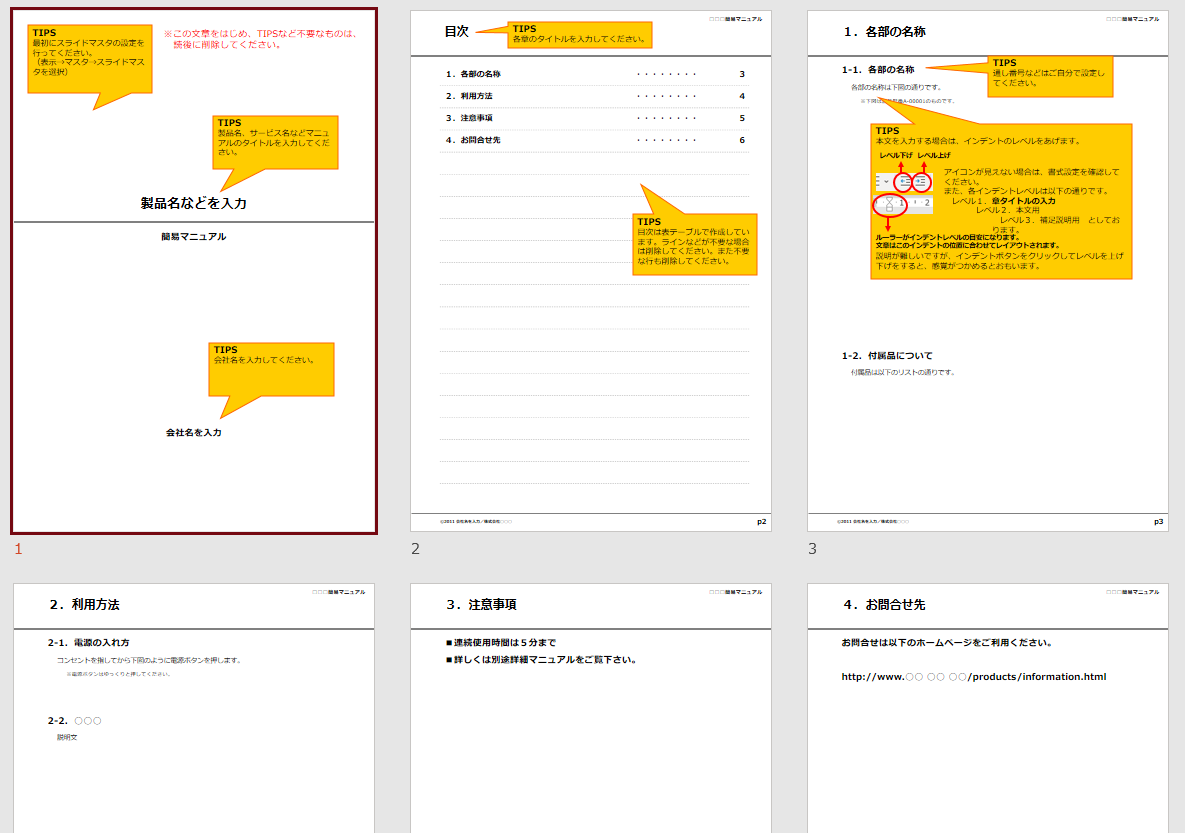
こちらは、Digipotが提供するマニュアル作成に役立つパワーポイントのテンプレートです。
入力方法や操作方法まで書かれているため、マニュアルをはじめて作成する方や、普段パワーポイントを使わない方でも作成が簡単です。作成後はパワーポイントを持たない人でも閲覧できるようにPDF化すると便利です。
2.Canvaのテンプレート

こちらは、Canvaが提供するマニュアル作成に役立つパワーポイントのテンプレートです。
テンプレートをダウンロードすると、パワーポイントのアプリ内で編集できるほか、Canva内での編集も可能です。また、表や業務フロー図がすでにテンプレートに記載されているため、一から作成する手間もかかりません。
パワーポイントを使用したマニュアルの共有方法
マニュアルはパワーポイントで作成したマニュアルを、作成画面から共有する方法について説明します。具体的な手順については以下です。

- 右上の共有ボタンから、「共有」を選択する
- 共有相手および共有相手のアクセス権を設定する
- 送信もしくはリンクをコピーして共有する


以上の手順でパワーポイントで作成したマニュアルを共有できます。ただし、購入形式やバージョンによってはファイルの内容をそのまま共有できず、メールで複製したデータを送付しなければならないケースもあるので注意しましょう。
社内でマニュアルを活用するための運用方法
マニュアルは作成して終わりではなく、実際に活用されなければ意味がありません。実際の業務に生かすためには、以下のポイントを意識して運用しましょう。
- 定期的な更新と見直し
- 作成の経緯や目的を明確の共有
- フィードバックの収集と改善
- すべてのメンバーが振り返りやすい管理
マニュアルの内容は業務や技術の変化に伴い、定期的に更新し見直しましょう。最新の情報を反映すれば、社員も常に正確で有用な情報を利用できます。
どのような業務・場面で使うマニュアルなのか、作成の経緯や目的を明確に伝えましょう。これにより、社員がマニュアルの意義を理解し、マニュアルも正しく活用されます。
マニュアルの利用者からフィードバックを収集し、改善点を洗い出しましょう。現場での使用感や実際の問題点を反映させれば、より使いやすく実用的なマニュアルとなります。
現場のメンバーやITに不慣れなメンバーなど、すべてのメンバーが振り返りやすく管理することも必要です。スマホから情報を確認できる、または優れた検索機能で直感的にアクセス可能となる管理方法を検討しましょう。
以上のように、マニュアルの意義を周知させ、改善を繰り返すと効果的なマニュアルの運用につながります。そこで、マニュアルの管理だけでなく、情報の周知や意見の収集ができるコメント機能を備えた「ナレカン」のようなツールを使うと便利です。
【番外編】マニュアル作成に関するよくある質問
以下では、マニュアル作成に関するよくある質問と回答を紹介します。パワーポイントでマニュアルを作るときは、参考にしましょう。
質問1|マニュアルはパワポかエクセルかどちらで作るべき?
マニュアルの作成においてどちらを選ぶべきかは、マニュアルに載せる情報によって異なります。
PowerPointは、画像や表を用いた視覚的にわかりやすいマニュアルを作りたい時に最適です。一方、Excelはデータの集計や表計算をマニュアルに組み込みたい場合には有用な反面、PowerPointに比べて文章量やデザイン性に劣ります。
以上より、文章や画像メインのマニュアルを作成したい人はPowerPointで、データや計算が中心のマニュアルを考えている方はExcelがおすすめです。
質問2|業務マニュアルをパワポで縦にする方法はあるのか
PowerPointの業務マニュアルを縦にするには下記の手順を踏む必要があります。以下は、Mac版PowerPointの使用画面です。
- まず、[デザイン]タブから[スライドのサイズ]をクリックします。
- クリックして表示された文字の中から[ページ設定]を押すと、以下のダイアログボックスが現れます。その中でスライドの[方向]を横から縦に変更します。
- 以下のようにスライドが縦に表示されたら操作は完了です。



このように、PowerPointの業務マニュアルを横から縦に変更することが可能なのです。
質問3|パワーポイントのマニュアルをPDF化するにはどうするのか
以下では、Mac版のPowerPointで作成したマニュアルをPDF化する方法を説明します。
- 画面上部に表示される[ファイル]から[名前をつけて保存]を選択します。
- 以下のようなダイアログボックスが表示されるので、ファイル形式の中から[PDF]を選びます。
- ファイルの情報を入力し終えたら、[保存]を押します。



以上のような手順でマニュアルをPDF化することで、勝手に内容を編集されてしまう事態を防げます。しかし、フォルダごとにアクセス権限を設定できる「ナレカン」のようなツールを使えば、PDF化する手間が省けるのです。
質問4|マニュアルのNG例は?
マニュアルを作成する際のNG例は、以下の3点が挙げられます。
- 専門用語が多用されている
- 要点が分からない
- 内容に変更があっても更新されない
マニュアルは新入社員や新たな業務担当者が業務内容を確認するために使用します。「専門用語が多用されている」「用語の説明がない」マニュアルは、業務内容を正しく理解できません。
複数の業務が一つにまとめられていたり、文章が冗長だったりするとマニュアルを読んでも不明点が解消されません。マニュアルは業務ごとに作成し、それぞれ要点をまとめて記載するようにしましょう。
業務内容・方法の変更にしたがって、マニュアルも更新しないと、重大なミスや利益の損失に繋がる場合があります。マニュアルを形骸化させないためにも、一度作成して終わりではなく定期的な改善・更新が必要です。
実用性のあるマニュアルにするためにも、以上のNG例に当てはまらないように意識して作成しましょう。
パワーポイントでマニュアルを作成する5つのコツまとめ
これまで、パワーポイントでマニュアルをつくるコツやメリット・デメリットをご紹介しました。
パワーポイントはデザインやレイアウトの自由度が高い一方で、操作に慣れていないと体裁を整えるのに時間がかかってしまいます。またメールやチャット・管理ツールによる共有が必須で、振り返りしづらいというデメリットもあるのです。
そこで、「マニュアル作成・共有が簡単で、情報が流れず後から振り返りやすいツール」を導入しましょう。またマニュアルを振り返る際にすぐに見つけられるような充実した検索機能があるとより便利です。
結論、マニュアルの作成・運用に最適なのは、シンプルな操作でマニュアルの作成・共有・テンプレート化が簡単で、画像・ファイル内の情報もすぐに見つけられる超高精度な検索機能があるツール『ナレカン』一択です。
無料の導入支援も受けられるので、ぜひ「ナレカン」を導入して、パワーポイントよりも簡単かつ迅速にマニュアルを作成・運用しましょう。
この記事の監修者

株式会社Stock
代表取締役社長 澤村大輔
1986年生まれ。早稲田大学法学部卒。
新卒で、野村総合研究所(NRI)に、経営コンサルタントとして入社。
その後、株式会社リンクライブ(現:株式会社Stock)を設立。代表取締役に就任。
2018年、「世界中の『非IT企業』から、情報共有のストレスを取り除く」ことをミッションに、チームの情報を最も簡単に管理できるツール「Stock」を正式ローンチ。
2020年、DNX Ventures、East Ventures、マネーフォワード等のベンチャーキャピタル(VC)から、総額1億円の資金調達を実施。
2021年、東洋経済「すごいベンチャー100」に選出。
2024年、100名~数万名規模の企業のナレッジ管理の課題解決のために、社内のナレッジに即アクセスできるツール、「ナレカン」をαローンチ。
新卒で、野村総合研究所(NRI)に、経営コンサルタントとして入社。
その後、株式会社リンクライブ(現:株式会社Stock)を設立。代表取締役に就任。
2018年、「世界中の『非IT企業』から、情報共有のストレスを取り除く」ことをミッションに、チームの情報を最も簡単に管理できるツール「Stock」を正式ローンチ。
2020年、DNX Ventures、East Ventures、マネーフォワード等のベンチャーキャピタル(VC)から、総額1億円の資金調達を実施。
2021年、東洋経済「すごいベンチャー100」に選出。
2024年、100名~数万名規模の企業のナレッジ管理の課題解決のために、社内のナレッジに即アクセスできるツール、「ナレカン」をαローンチ。
最新の投稿
おすすめ記事














